Deaktivieren Sie den neuen Nachrichtenton in Outlook 2010
Viele Benutzer von Microsoft Outlook zum Verwalten ihrer E-Mails lassen das Programm auf ihrem Computer geöffnet, während sie andere Aufgaben ausführen. Diese Form des Multitasking ist sehr verbreitet, da Sie nicht immer wieder zu Outlook zurückkehren müssen, um nach neuen Nachrichten zu suchen. Outlook 2010 verwendet einige Benachrichtigungsoptionen, mit denen Sie wissen, wann Sie eine Nachricht erhalten haben. Diese Funktion ist sehr hilfreich, aber ein visueller Hinweis (die blaue Desktop-Benachrichtigung in der unteren rechten Ecke Ihres Bildschirms) sowie eine hörbare Option können etwas unnötig sein. Der Benachrichtigungston wird noch schlimmer, wenn Sie sich in einer ruhigen Büroumgebung befinden. Glücklicherweise ist es möglich, den Nachrichtenbenachrichtigungston von Outlook zu deaktivieren, während die visuelle Benachrichtigung erhalten bleibt.
Deaktivieren Sie den neuen Nachrichtenton in Outlook 2010
Ich habe mit dem vollständigen Deaktivieren von Benachrichtigungen experimentiert, da ich finde, dass es schwierig ist, konzentriert zu bleiben, wenn ich Outlook öffnen muss, wenn eine neue Nachricht eingeht. Dies ist jedoch mit einem von zwei Problemen verbunden. Sie sind entweder so in Ihre anderen Aufgaben involviert, dass Sie vergessen, Outlook zu überprüfen, oder Sie überprüfen es so häufig, dass Sie weniger produktiv werden. Aus diesem Grund bin ich zu einem System gewechselt, bei dem ich die visuelle Benachrichtigung behalte, aber den Ton deaktiviere.
Schritt 1: Starten Sie Microsoft Outlook 2010.
Schritt 2: Klicken Sie auf die Registerkarte Datei in der oberen linken Ecke des Fensters.
Schritt 3: Klicken Sie unten in der Spalte links im Menü auf Optionen .

Schritt 4: Klicken Sie links im Fenster Outlook-Optionen auf die Registerkarte E- Mail .
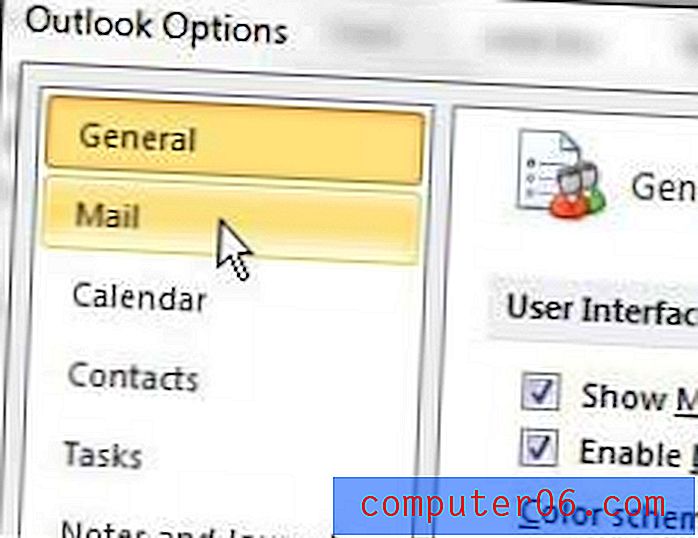
Schritt 5: Suchen Sie den Abschnitt Nachrichtenankunft im Menü und klicken Sie auf das Kästchen links neben Ton abspielen, um das Häkchen zu löschen.
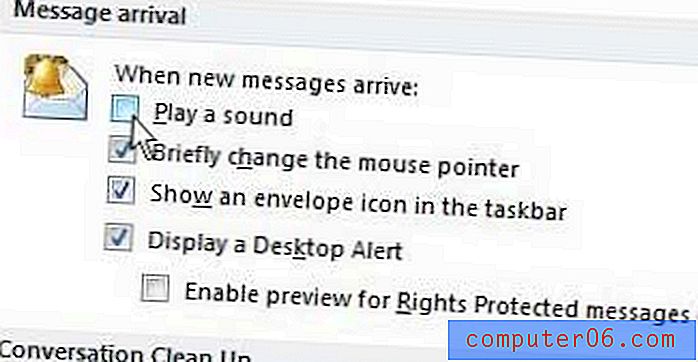
Schritt 6: Klicken Sie unten im Fenster auf die Schaltfläche OK, um Ihre Änderungen zu übernehmen.
Sie werden feststellen, dass Sie einige andere Optionen zum Konfigurieren Ihrer neuen Nachrichtenbenachrichtigungen haben. Nehmen Sie daher weitere zusätzliche Änderungen in diesem Menü vor, die Ihrer Meinung nach Ihre Erfahrung mit dem Programm verbessern.



